Cách chia cột trong Word là một tính năng hữu ích giúp bạn định dạng văn bản chuyên nghiệp hơn, đặc biệt khi soạn thảo báo, tạp chí hay tài liệu có bố cục phức tạp. Trong bài viết này, Phong Vũ Tech News sẽ hướng dẫn bạn cách chia cột trong Word nhanh chóng và đơn giản nhất 2025, giúp bạn dễ dàng tùy chỉnh văn bản theo ý muốn. Cùng tham khảo ngay nhé!
- Watermark là gì? Cách tạo, xóa Watermark trong Word nhanh chóng
- “Bỏ túi” 7 cách đánh số trang từ trang bất kỳ trong Word
- Chi tiết cách lưu file Word trên máy tính, điện thoại cực dễ
Lý do chia cột trong Word làm cho văn bản trở nên chuyên nghiệp hơn
Cách chia cột trong Word không chỉ giúp văn bản gọn gàng, dễ đọc mà còn tạo nên sự chuyên nghiệp, đặc biệt khi bạn làm việc với các tài liệu như báo chí, tạp chí, bài thuyết trình hoặc brochure. Dưới đây là những lý do chính khiến việc chia cột trở thành một lựa chọn hữu ích:
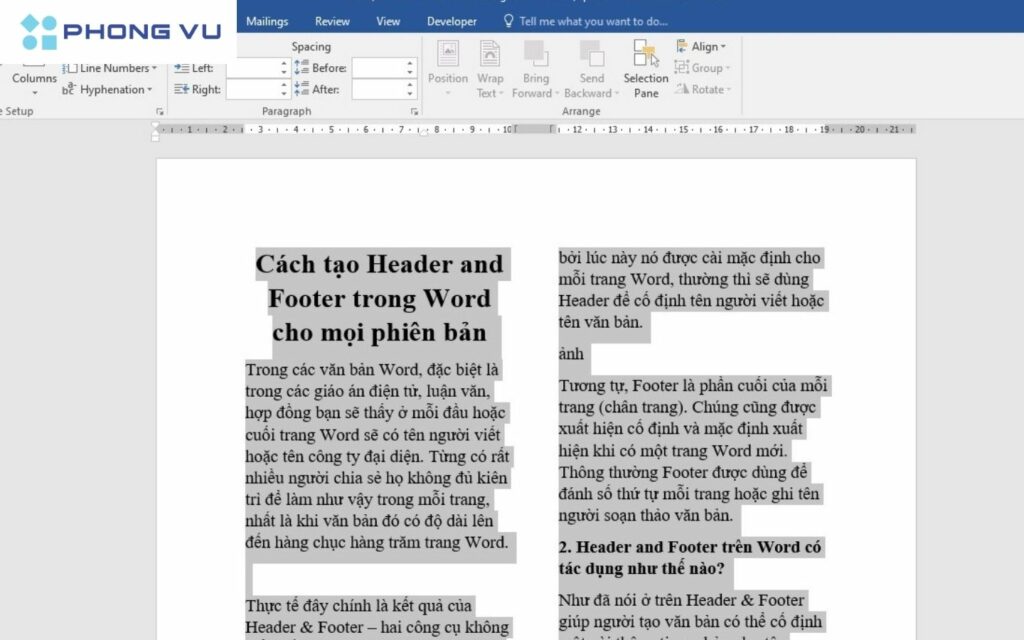
- Tăng tính thẩm mỹ: Khi văn bản được chia thành nhiều cột, nội dung sẽ được trình bày ngắn gọn, súc tích hơn, giúp người đọc dễ dàng theo dõi mà không bị rối mắt. Đây là cách trình bày phổ biến trong các tài liệu báo chí và tạp chí chuyên nghiệp.
- Dễ đọc hơn: Khi văn bản có nhiều cột, mắt người đọc dễ dàng theo dõi nội dung mà không phải lia quá nhiều từ trái sang phải, đặc biệt trên các tài liệu khổ ngang.
- Tối ưu không gian trang: Chia cột giúp tận dụng diện tích trang hiệu quả hơn, đặc biệt khi có hình ảnh hoặc bảng biểu đi kèm. Điều này giúp bố cục trở nên hài hòa và tránh tình trạng khoảng trống dư thừa trong văn bản.
- Tạo phong cách chuyên nghiệp: Nhiều tài liệu chính thống như báo, tạp chí, tài liệu hướng dẫn, quảng cáo đều sử dụng bố cục chia cột để thể hiện nội dung chuyên nghiệp, bắt mắt hơn so với cách trình bày văn bản truyền thống theo chiều ngang.
- Hỗ trợ trình bày thông tin có cấu trúc rõ ràng: Chia cột giúp phân chia nội dung một cách logic, làm nổi bật các phần quan trọng và tạo sự khác biệt giữa các nội dung khác nhau. Điều này đặc biệt hữu ích khi trình bày dữ liệu so sánh, danh sách hoặc nội dung phân tích.
Sử dụng tính năng chia cột trong Word không chỉ giúp văn bản trở nên chuyên nghiệp hơn mà còn giúp người đọc tiếp cận nội dung một cách dễ dàng hơn. Nếu bạn đang làm việc với các tài liệu có bố cục đặc biệt, việc nắm vững cách chia cột sẽ là một kỹ năng quan trọng giúp nâng cao chất lượng văn bản.
Hướng dẫn cách chia cột trong Word
Microsoft Word cung cấp tính năng chia cột giúp bạn dễ dàng định dạng văn bản theo bố cục chuyên nghiệp. Tùy vào nhu cầu trình bày, bạn có thể chia văn bản thành các cột đều nhau, không đều nhau hoặc nhiều cột hơn để tạo sự linh hoạt. Dưới đây là hướng dẫn chi tiết cho từng trường hợp.
Chia cột đều nhau trong Word
Cách chia cột trong Word đều nhau là phương pháp phổ biến nhất, giúp văn bản trông cân đối và dễ đọc hơn. Khi áp dụng cách này, các cột có kích thước bằng nhau, phù hợp với các tài liệu như báo hoặc bài viết đa cột. Nếu bạn muốn văn bản được chia thành các cột có kích thước bằng nhau, hãy thực hiện theo các bước sau:
Bước 1: Bôi đen nội dung cần chia cột rồi chọn vào Layout (hoặc Page Layout trong các phiên bản Word cũ) rồi nhấn vào Columns.
Bước 2: Chọn số lượng cột:
- Chọn Two để chia thành 2 cột bằng nhau.
- Chọn Three để chia thành 3 cột bằng nhau.
- Nếu cần nhiều cột hơn, chọn More Columns… và nhập số lượng cột mong muốn.
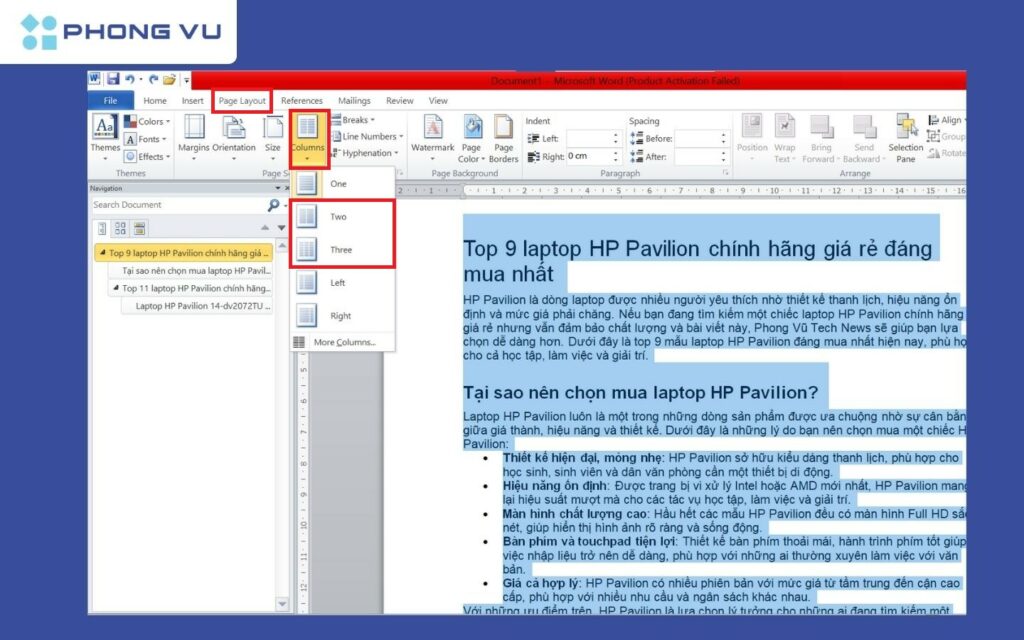
Bước 3: Sau khi chọn, Word sẽ tự động chia nội dung thành các cột đều nhau.
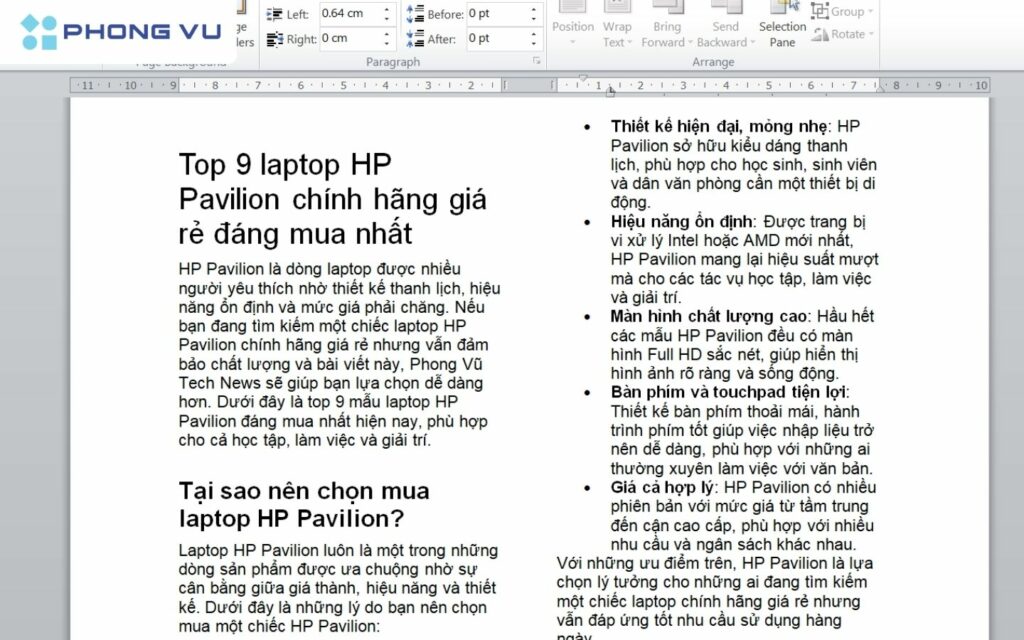
Chia cột không đều nhau trong Word
Trong một số trường hợp, bạn có thể muốn một cột rộng hơn để nhấn mạnh nội dung quan trọng. Word cho phép tùy chỉnh độ rộng của từng cột để phù hợp với nhu cầu trình bày. Cách thực hiện cách chia cột trong Word không đều như sau:
Bước 1: Chọn đoạn văn bản bạn muốn chia cột. Vào tab Page Layout chọn Columns.
Bước 2: Trong cửa sổ Columns, bạn có thể:
- Chọn Left nếu muốn cột bên trái rộng hơn.
- Chọn Right nếu muốn cột bên phải rộng hơn.
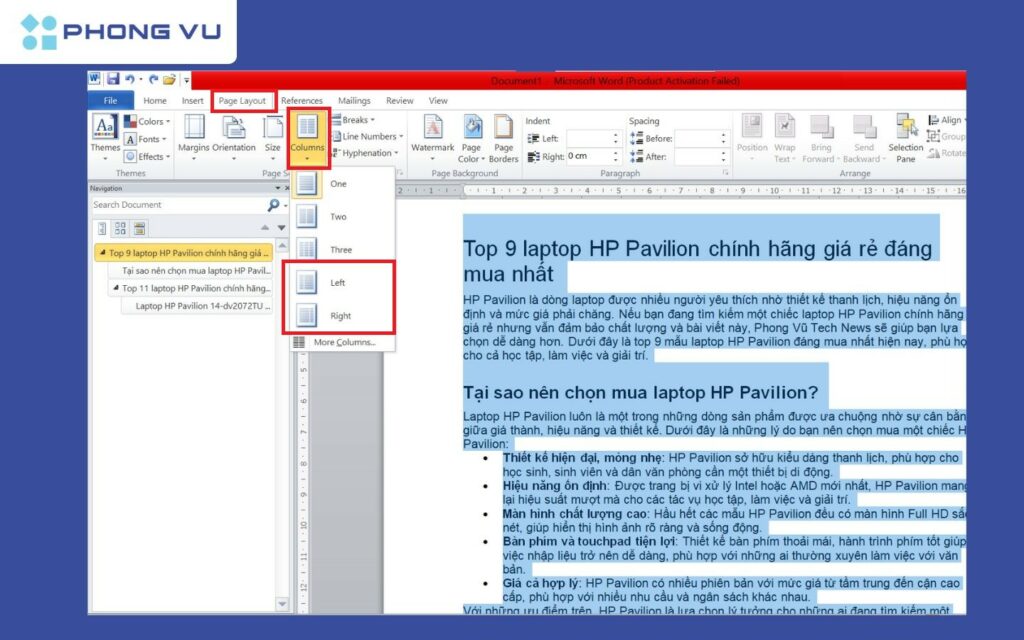
Bước 3: Nếu chọn Left bạn sẽ được kết quả như hình ở dưới.
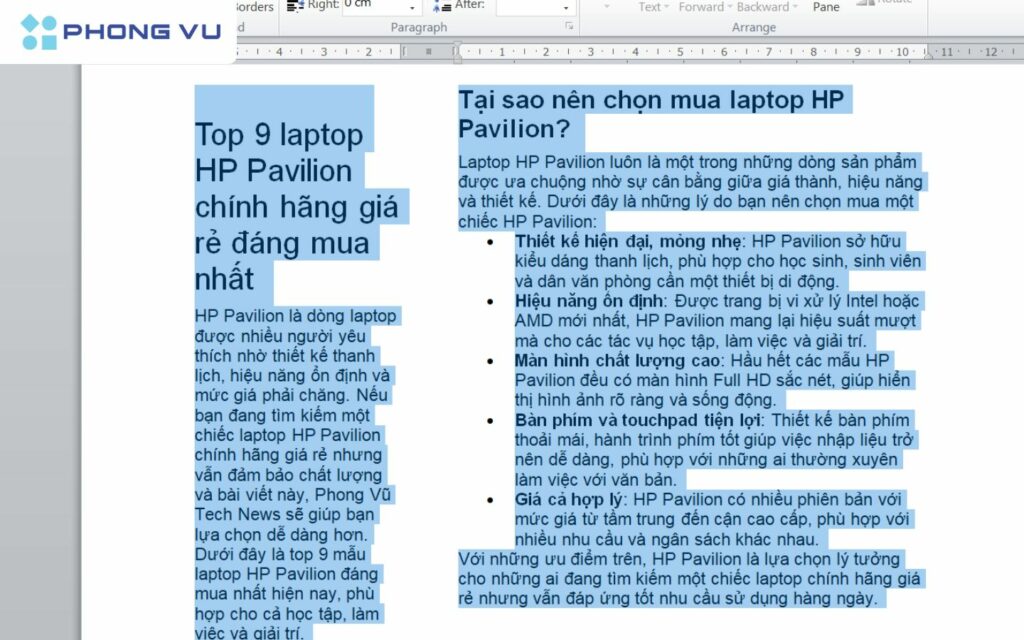
Chia nhiều cột hơn trong Word
Nếu bạn cần tạo bố cục giống như báo chí hoặc tạp chí với nhiều hơn 3 cột, Word cũng hỗ trợ tùy chỉnh số cột linh hoạt. Cách thực hiện như sau:
Bước 1: Bôi đen đoạn văn bản bạn muốn chia cột. Vào Page Layout chọn Columns rồi More Columns.
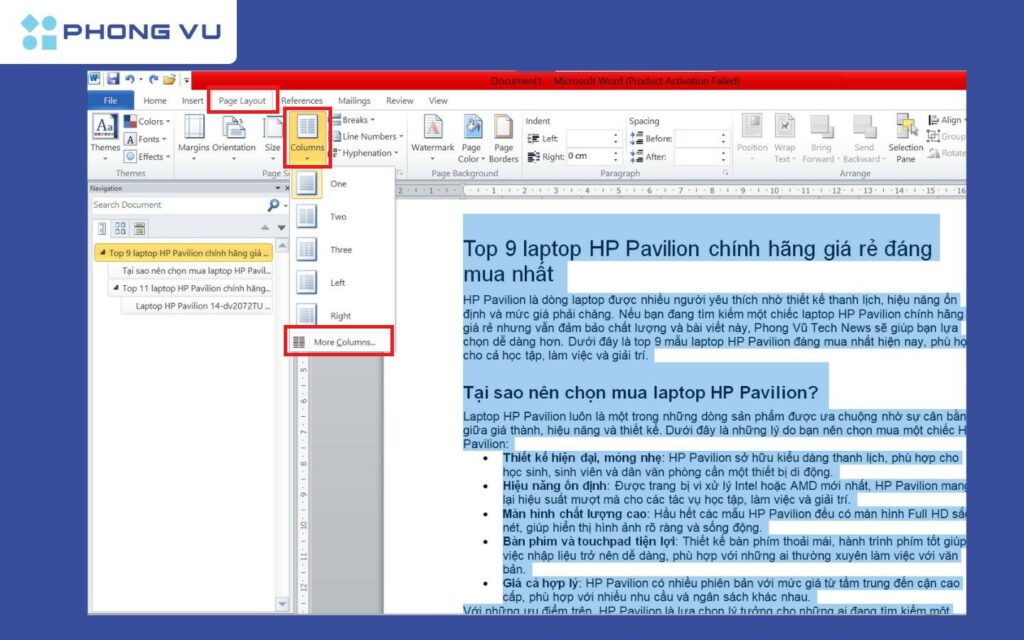
Bước 2: Một hộp thoại mới xuất hiện, bạn hãy nhập số cột mong muốn vào ô Number of columns. Nhấn OK để áp dụng.
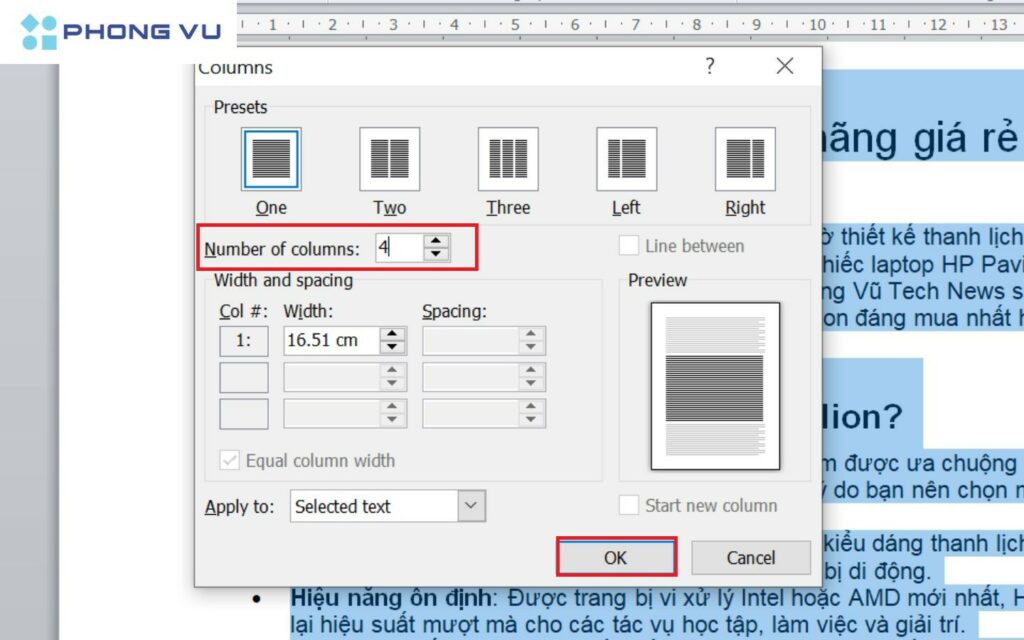
Điều chỉnh kích thước và khoảng cách các cột trong Word
Sau khi chia cột trong Word, bạn có thể cần điều chỉnh kích thước và khoảng cách giữa các cột để văn bản trông cân đối, dễ đọc hơn. Word cung cấp nhiều tùy chọn giúp bạn thay đổi độ rộng của từng cột và khoảng cách giữa chúng một cách linh hoạt. Dưới đây là hướng dẫn chi tiết:
Thay đổi kích thước cột trong Word
Khi chia cột trong Word, mặc định các cột sẽ có kích thước bằng nhau. Tuy nhiên, trong một số trường hợp, bạn có thể muốn điều chỉnh độ rộng từng cột để làm nổi bật nội dung quan trọng hoặc tối ưu bố cục.
Bước 1: Chọn đoạn văn bản đã được chia cột. Vào tab Page Layout trên thanh công cụ. Nhấn vào Columns chọn More Columns.
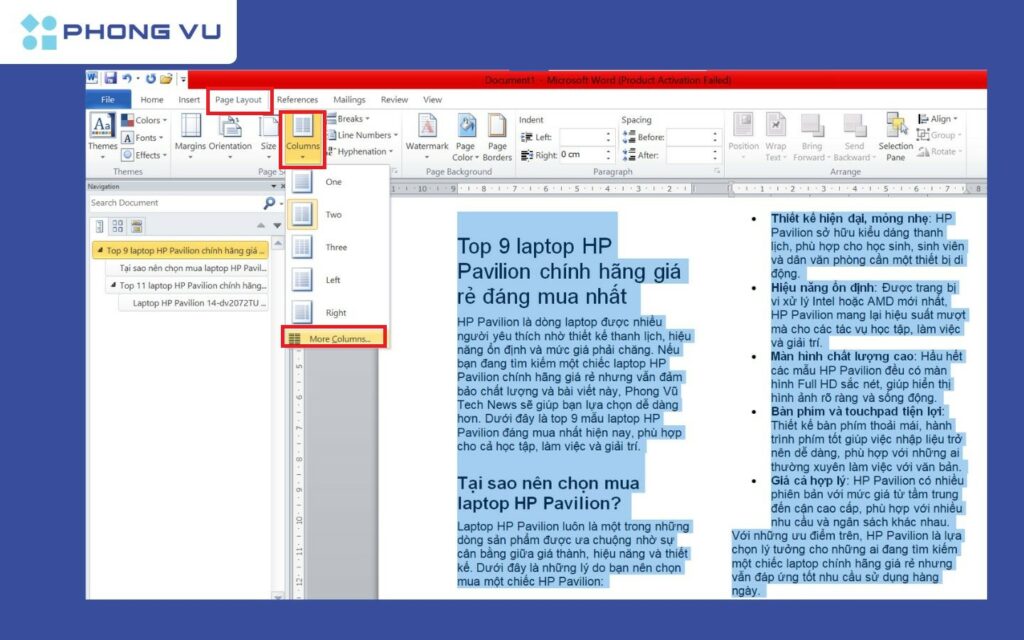
Bước 2: Trong hộp thoại của cửa sổ Columns, bỏ chọn Equal column width. Nhập kích thước mong muốn cho từng cột trong phần Width. Nhấn OK để áp dụng thay đổi.
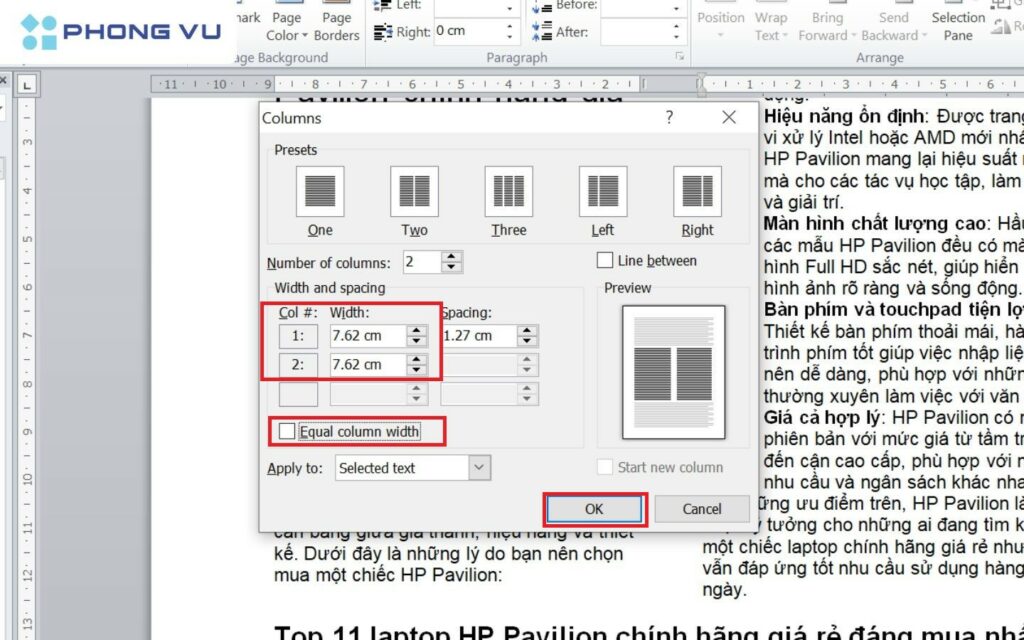
Điều chỉnh khoảng cách giữa các cột trong Word
Khoảng cách giữa các cột ảnh hưởng đến độ dễ đọc của văn bản. Nếu các cột quá sát nhau, người đọc có thể bị rối mắt, trong khi nếu khoảng cách quá rộng, văn bản có thể bị rời rạc. Vì vậy, điều chỉnh khoảng cách hợp lý là điều quan trọng.
Bước 1: Bôi đen đoạn văn bản đã được chia cột. Vào tab Page Layout và chọn Columns rồi More Columns.
Bước 2: Trong cửa sổ Columns, tìm mục Spacing. Điều chỉnh thông số khoảng cách giữa các cột theo ý muốn. Nhấn OK để lưu thay đổi.
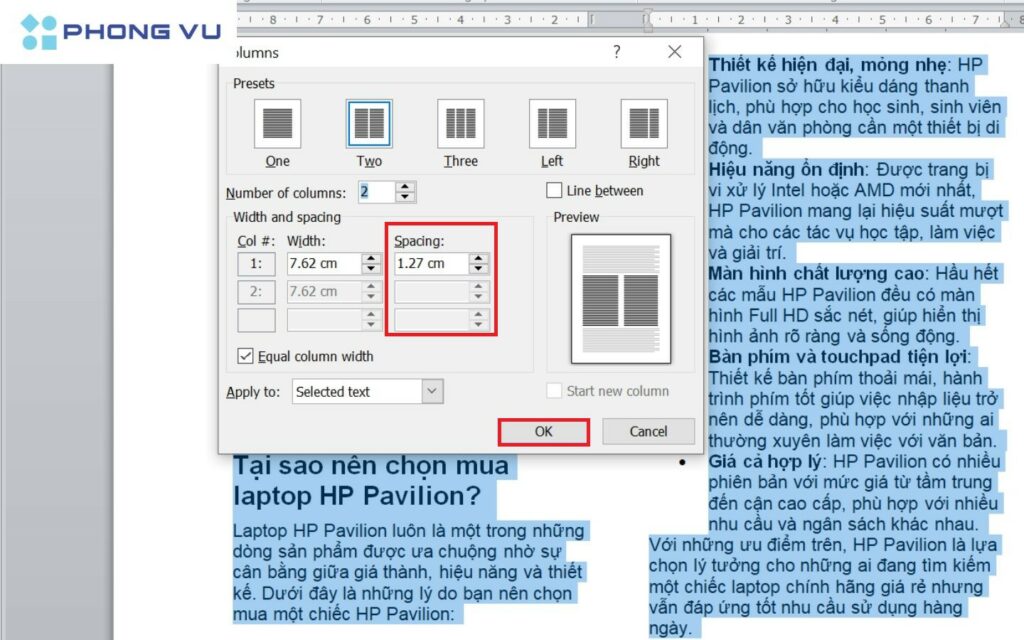
Cách thêm đường phân cách giữa các cột trong Word
Khi chia cột trong Word, việc thêm đường phân cách giúp văn bản rõ ràng, dễ đọc hơn, đặc biệt với các tài liệu như báo, tạp chí hay tờ rơi. Word cung cấp tùy chọn chèn đường kẻ giữa các cột mà không cần vẽ thủ công, giúp bố cục trở nên chuyên nghiệp hơn.
Hướng dẫn cách thực hiện thêm đường phân cách giữa các cột trong Word như sau:
Bước 1: Để con trỏ chuột ngay đoạn văn bản bạn muốn thêm đường kẻ giữa các cột. Vào Page Layout trên thanh công cụ, nhấn vào Columns rồi More Columns.
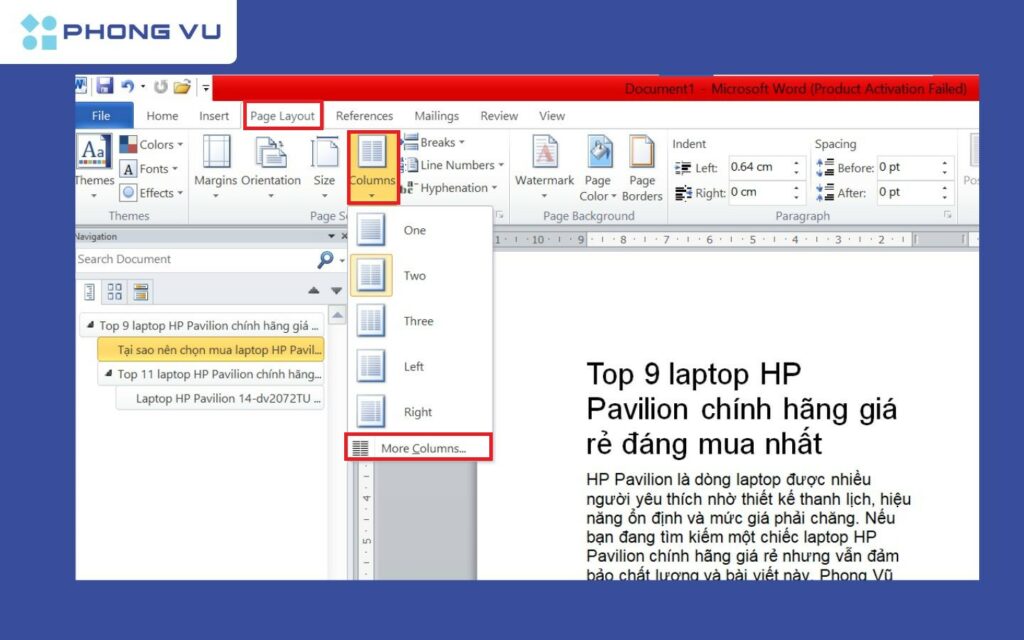
Bước 2: Trong cửa sổ của Columns, tích vào ô Line between (Đường kẻ giữa các cột). Nhấn OK để áp dụng là xong.
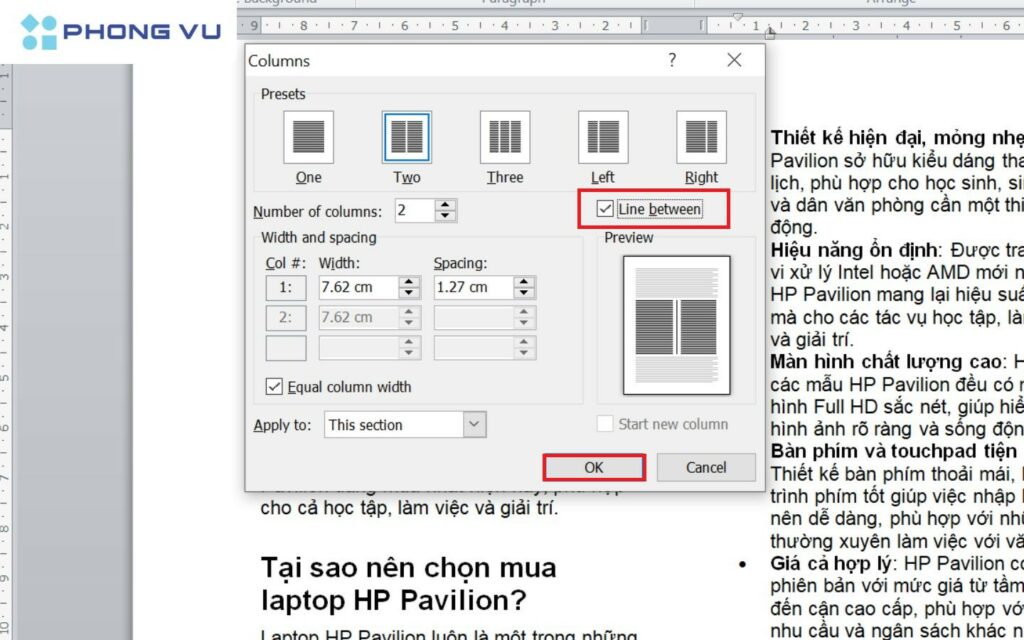
Cách xóa cột trong Word
Sau khi áp dụng cách chia cột trong Word, nếu bạn muốn quay lại bố cục văn bản bình thường, bạn có thể dễ dàng xóa cột mà không ảnh hưởng đến nội dung. Word cung cấp cách đơn giản để đưa văn bản về dạng một cột mặc định.
Hướng dẫn cách xóa cột trong Word đơn giản như sau:
Bước 1: Chọn đoạn văn bản đã được chia cột. Vào tab Page Layout trên thanh công cụ, nhấn vào Columns.
Bước 2: Chọn One (Một cột) để đưa văn bản về bố cục mặc định.
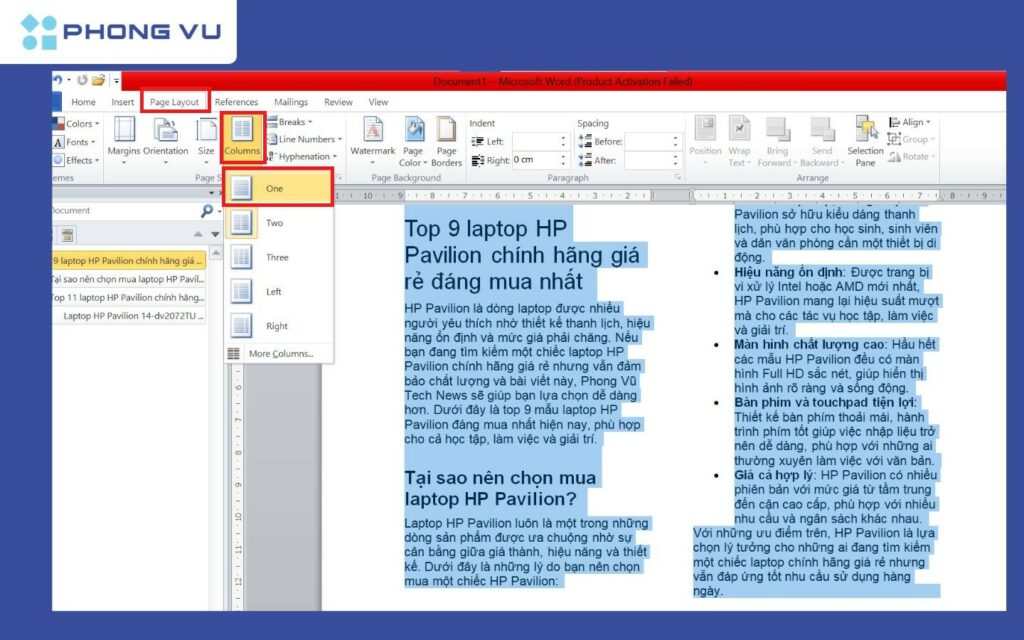
Tổng kết
Cách chia cột trong Word là một kỹ năng quan trọng giúp bạn trình bày văn bản chuyên nghiệp và dễ đọc hơn. Với những hướng dẫn trên, bạn có thể dễ dàng tạo, điều chỉnh và xóa cột theo nhu cầu. Hy vọng bài viết này từ Phong Vũ Tech News sẽ giúp bạn thao tác nhanh chóng và hiệu quả hơn trên Word. Nếu cảm thấy bài viết hữu ích, đừng quên chia sẻ để nhiều người cùng biết nhé!








